 工程电磁场与波仿真设计—磁偶极子天线的近区场计算
工程电磁场与波仿真设计—磁偶极子天线的近区场计算
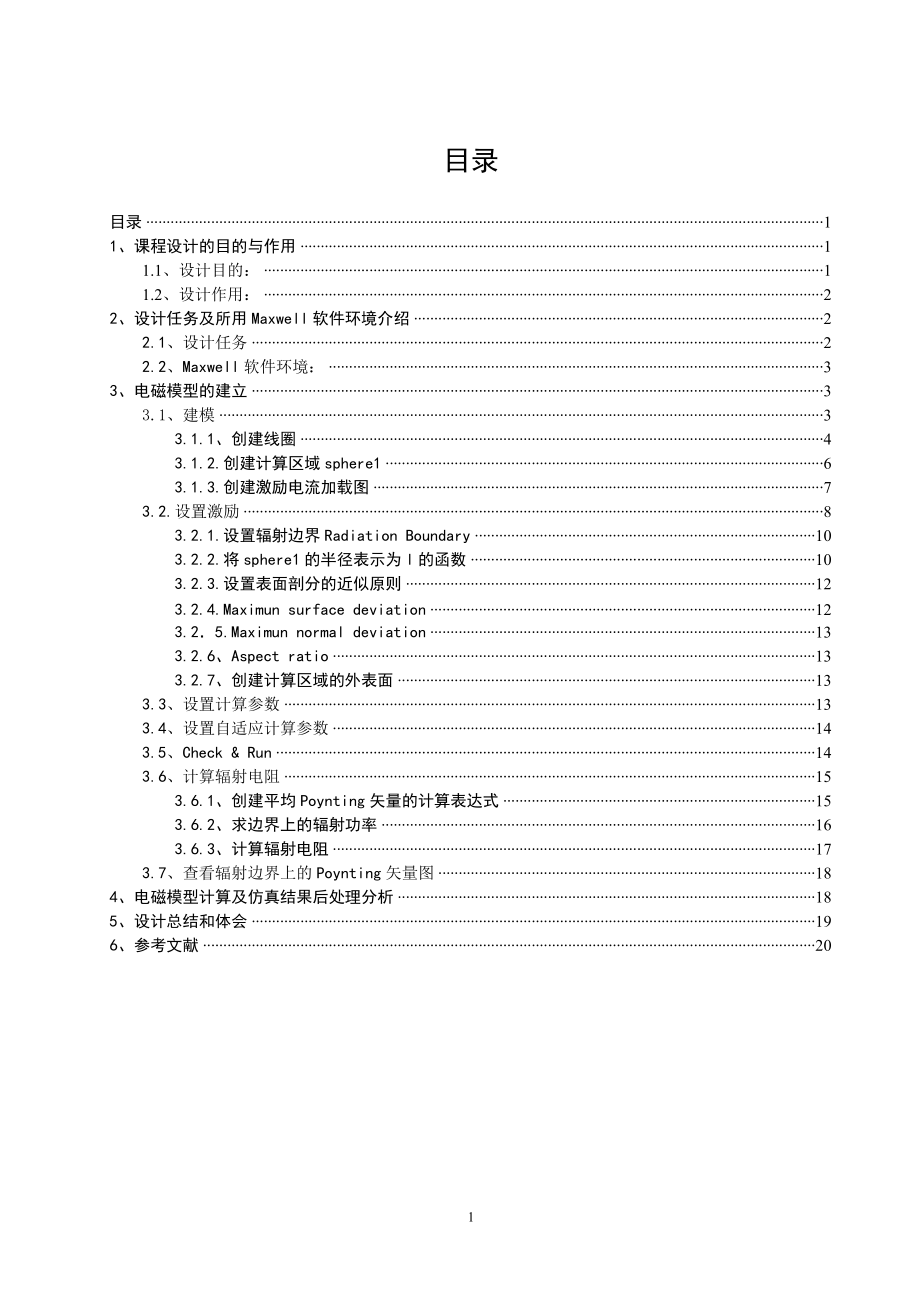


《工程电磁场与波仿真设计—磁偶极子天线的近区场计算》由会员分享,可在线阅读,更多相关《工程电磁场与波仿真设计—磁偶极子天线的近区场计算(20页珍藏版)》请在装配图网上搜索。
1、目录目录11、课程设计的目的与作用11.1、设计目的:11.2、设计作用:22、设计任务及所用Maxwell软件环境介绍22.1、设计任务22.2、Maxwell软件环境:33、电磁模型的建立33.1、建模33.1.1、创建线圈43.1.2.创建计算区域sphere163.1.3.创建激励电流加载图73.2.设置激励83.2.1.设置辐射边界Radiation Boundary103.2.2.将sphere1的半径表示为l的函数103.2.3.设置表面剖分的近似原则123.2.4.Maximun surface deviation123.25.Maximun normal deviation1
2、33.2.6、Aspect ratio133.2.7、创建计算区域的外表面133.3、设置计算参数133.4、设置自适应计算参数143.5、Check & Run143.6、计算辐射电阻153.6.1、创建平均Poynting矢量的计算表达式153.6.2、求边界上的辐射功率163.6.3、计算辐射电阻173.7、查看辐射边界上的Poynting矢量图184、电磁模型计算及仿真结果后处理分析185、设计总结和体会196、参考文献201、课程设计的目的与作用1.1、设计目的: 电磁场与电磁波课程理论抽象、数学计算复杂,将Maxwell软件引入教学中,通过对典型电磁产品的仿真设计,并模拟电磁场的特
3、性,将理论与实践有效结合,强化学生对电磁场与电磁波的理解和应用,提高教学质量。 1.2、设计作用: 磁偶极子天线的近区场计算。让我们更好的理解与掌握Maxwell这个软件的作用,提高了我们的耐心,同时能看见电场线仿真出来的效果,使我们更加清楚电场线的分布。能对结果进行总结和分析。了解了我们所做题目的原理步骤。让我们对电磁场的学习深化,以便以后的学习更加容易。熟练使用Ansoft Maxwell 仿真软件,对电场、磁场进行分析,了解所做题目的原理。利用Ansoft Maxwell 软件仿真简单的电场以及磁场分布,画出电场矢量E线图、磁感应强度B线图,并对仿真结果进行分析、总结。将所做步骤详细写出
4、,并配有相应图片说明。2、设计任务及所用Maxwell软件环境介绍2.1、设计任务 计算如下图所示所受磁偶极子线圈的近区场在边界上的坡印廷矢量及其辐射电阻。要求理解并掌握辐射边界的使用。 使用电流环的内径r=9.5mm,外径R=10mm,线圈材料为铜(copper)。环内通的电流为I=0.8A。图表 1任务设计图2.2、Maxwell软件环境:Ansoft Maxwell 软件特点:Ansoft Maxwell 是低频电磁场有限元仿真软件,在工程电磁场领域有广泛的应用。它基于麦克斯韦微分方程,采用有限元离散形式,将工程中的电磁场计算转变为庞大的矩阵求解,使用领域遍及电器、机械、石油化工、汽车、
5、冶金、水利水电、航空航天、船舶、电子、核工业、兵器等众多行业,为各领域的科学研究和工程应用做出了巨大的贡献。3、电磁模型的建立3.1、建模一、建模:Project Insert Maxwell 3D Design二、保存:File Save as mengxianlei 三、选择求解器类型:Maxwell 3D Solution Type Eddy current四、设置几何尺寸单位:Modele Units Select Units: meter 3.1.1、创建线圈 一、Draw Torus 二、输入中心点,线圈内径和线圈的外径分别为:(0,0,0)、(0.0095,0,0)和(0.001
6、,0,0) 三、设置材料:Copper 四、重命名:coil图表 2 设置线圈材料并重命名图表 3建立并设置完成后的线圈图3.1.2.创建计算区域sphere1 一、Darw sphere 二、输入中心点和球形计算区域的半径分别为:(0,0,0,)和(0.006,0,0) 三、设置材料:Vacuum图表 4绘制完成的球形区域3.1.3.创建激励电流加载图 一、Select coil 二、Modeler Surface Section 三、选择平面:YZ平面 四、分离两Section面:Modeler Boolean Separate Bodies 五、删除多余截面,并将剩余截面重命名为:cur
7、rent图表 5激励电流加载面 3.2.设置激励 选中线圈截面:current一、Maxwell 3D Excitations Assign Current二、设置环内通电流:I=0.8A三、设置类型:soild 图表 6设置环内通电流并设置类型图一、 设置涡流效应和位移电流存在区域:Maxwell 3D Excitations Set Eddy Effects图表 7设置涡流和位移电流图 3.2.1.设置辐射边界Radiation Boundary 一、辐射边界在仿真电磁场区域问题时使用,辐射边界可完全吸收该边界所包围区域向外辐射时的电磁波,不会造成电磁波的反射。 二、辐射边界只在涡流求解器
8、中使用。 三、辐射边界必须与位移电流(Displacement current)设置同时使用。 四、辐射边界一般都设为球形(也可以是其他形状),辐射边界到辐射源的距离一般大于电磁波波长的1/4。 在天线的辐射问题中,一般习惯于将研究目标或区域的尺寸表示为电磁波波长(l,lambda)的函数。 3.2.2.将sphere1的半径表示为l的函数选中sphere1下的Createsphere一、 修改radius:lambda/4+0.01 (m)(1)、添加变量lambda的定义:c0/frequ (c0为真空光速)(2)、添加变量frequ的定义:1.5GHz 二、面选择:Edit Select
9、 Faces 三、选sphere1的外表面:Maxwell Boundaries Assign Radiation图表 8设置参数1图表 9设置参数23.2.3.设置表面剖分的近似原则选中外表面 一、Maxwell Mesh Operations Assign Surface Approximation (1)、Maxwell surface devation:ignore (2)、Set maximun normal deviation(angle):15 deg (3)、Set aspect ratio:10图表 10设置表面剖分的近似原则3.2.4.Maximun surface dev
10、iation 表面偏差距离:模型的剖分三角平面与真实表面之间的距离,若模型真实表面是平面,则表面偏差距离为0。3.25.Maximun normal deviation 模型的剖分三角平面与真实表面的法向分量之间的夹角。3.2.6、Aspect ratio剖分三角单元的Aspect ratio是指三角单元的外接圆半径与三角形内径的比值。若该参数为1,表示三角单元与等边三角形。对于平面剖分,Aspect ratio的设置下限为4,对于曲面剖分,Aspect ratio的设置下限为1.2。3.2.7、创建计算区域的外表面 选中sphere1区域的外表面Modeler Surface Create
11、Object From Face3.3、设置计算参数一、设置计算参数:Maxwell 3D Parameters Assign Matrix图表 11设置计算参数图3.4、设置自适应计算参数 一、设置自适应参数:Maxwell 3D Analysis Setup Add solution Setup 二、最大迭代次数:5 三、误差要求:10% 四、频率设置:1.5GHz (Solver Adaptive Frequency)3.5、Check & Run 一、检查:Maxwell 3D Validation check 图表 12进行检查图二、分析:Maxwell 3D . Analyze A
12、LL3.6、计算辐射电阻 3.6.1、创建平均Poynting矢量的计算表达式 一、 打开计算器:Maxwell 3D Fields Calculator二、引入参数:Quantity E ; Quantity H 三、取H矢量的共轭:Complex conj 四、叉乘:Cross 五、取实部:Complex Real 六、写入系数:Number 0.5 七、点乘:* 八、将公式添加进表: (1)、点击Add (2)、Named expressions Poynting Done 图表 13创建Poynting矢量的计算表达式 3.6.2、求边界上的辐射功率 一、 打开计算器:Maxwell
13、Fields Calculator二、打开Poynting矢量:在Named Eepressions栏中选中Poynting三、将Poynting矢量设置copy到Calculator堆栈中:Copy to stack四、Geometry Surface ObjectFromFace1五、保留Poynting的法向分量:Normal六、积分并查看结果(Eval)图表 14写入边界上的辐射功率图3.6.3、计算辐射电阻 3.7、查看辐射边界上的Poynting矢量图 选中sphere1的外表面一、 Maxwell 3D Fields Fields Named Expression二、选中Poyn
14、ting4、电磁模型计算及仿真结果后处理分析图表 15电磁模型的仿真图表 16电脑运行出来的辐射功率结果图 从图可知辐射功率:Pav=1.19933832043437W由题可知环路电流:Irms=0.8A由辐射电阻的计算公式为: 即:辐射电阻5、设计总结和体会 在这次课程设计当中,我们第一天进行的是对麦克斯韦软件的初步操作和熟悉,我们花了一天的时间在熟悉Maxwell软件的操作,初步掌握了它的使用方法。根据软件上的介绍和老师给出的练习题目作了许多关于电磁场与电磁波的练习。虽然我们开始花了一整天的时间才做出来,但在快验收的时候才发现做的出了错,各种调整修改,即使在老师的帮助下也都不行,于是便下狠
15、心删了,重做了一个,但这次花了不到半个小时就做完了,而且还做对了。才发现自己对这个软件已经初步熟悉的掌握了,心里很是欣慰。第二天,当我们真正做自己的课程设计的时候,就发现操作起来就更加的得心应手了,虽然遇到了软件上的许多问题,例如操作的时候软件总是突然退出,不能够复制、粘贴和保存等问题,但最终自己做完了这个课程设计心里觉得很痛快,看着通过自己的努力得到的结果图,觉得心里很开心。而且这个课程设计不仅锻炼了自己的数学逻辑推理算数能力,同时也锻炼了自己的动手能力。通过这个课程设计让我们学生和老师增加了更多的交流,同学之间彼此更加的了解对方,最重要的是通过这个课设我们对我们专业更加的了解,对我们的学习更加有信心,对我们工作方向更加了解,我们更加的有信心对我们的未来。6、参考文献【1】王泽忠 全玉生 卢斌先 编著 工程电磁场(第二版) 【M】清华大学出版社。20
- 温馨提示:
1: 本站所有资源如无特殊说明,都需要本地电脑安装OFFICE2007和PDF阅读器。图纸软件为CAD,CAXA,PROE,UG,SolidWorks等.压缩文件请下载最新的WinRAR软件解压。
2: 本站的文档不包含任何第三方提供的附件图纸等,如果需要附件,请联系上传者。文件的所有权益归上传用户所有。
3.本站RAR压缩包中若带图纸,网页内容里面会有图纸预览,若没有图纸预览就没有图纸。
4. 未经权益所有人同意不得将文件中的内容挪作商业或盈利用途。
5. 装配图网仅提供信息存储空间,仅对用户上传内容的表现方式做保护处理,对用户上传分享的文档内容本身不做任何修改或编辑,并不能对任何下载内容负责。
6. 下载文件中如有侵权或不适当内容,请与我们联系,我们立即纠正。
7. 本站不保证下载资源的准确性、安全性和完整性, 同时也不承担用户因使用这些下载资源对自己和他人造成任何形式的伤害或损失。
